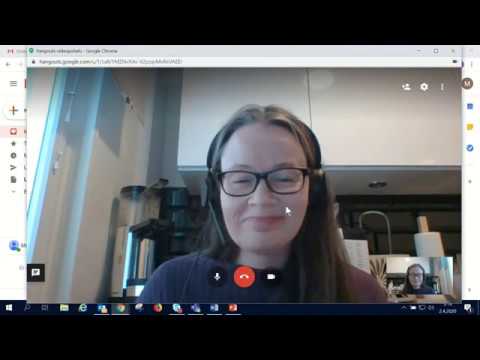Windows 10 julkaistiin 29. heinäkuuta 2015, ja se on läpimurto käyttöjärjestelmä. Esiteltiin monia uusia ominaisuuksia, kuten Cortana -digitaalinen avustaja, upouusi Microsoft Edge -selain ja tehtävänäkymä. Tässä artikkelissa kerrotaan, miten tietokone päivitetään Windows 10 -käyttöjärjestelmään.
Huomautus: Sinun on puhdistettava Windows 10 -asennus, jos haluat käyttää sitä Windows Vistassa, XP: ssä tai uudemmassa, koska nämä vaiheet eivät toimi. Huomaa, että koska Vista-, XP- tai sitä vanhemmat tietokoneet ovat usein vanhoja, ne voivat olla erittäin hitaita päivityksen jälkeen tai eivät ole yhteensopivia Windows 10: n kanssa
Askeleet

Vaihe 1. Varmuuskopioi kaikki tärkeät tiedostot ja tiedot
Vaikka on aina hyvä tehdä säännöllisiä varmuuskopioita, se on erityisen tärkeää, jos päivität. Jos päivitysprosessin aikana tapahtuu virhe, säilytä kopio tietokoneessa olevista tärkeistä tiedoista.
- Fancy -maksettua varmuuskopiointiohjelmistoa tai kalliista pilvitallennuspalvelusta maksamista ei tarvita. Tiedostojen ja kansioiden kopioiminen ulkoiselle kiintolevylle riittää.
- Varmuuskopiosuunnitelman asettaminen ennen päivitystä poistaa stressin, jos menetät tietoja, koska voit palauttaa varmuuskopiosta, joten et menetä mitään tärkeää ollenkaan.
- Älä koskaan tallenna varmuuskopiota samaan tietokoneeseen, jota päivität. Tämä voi aiheuttaa huonoja uutisia, jos koko kiintolevy kaatui tai alustettiin (poistettiin).

Vaihe 2. Lataa Windows 10 Media Creation Tool
Siirry osoitteeseen microsoft.com/software-download/windows10, napsauta Lataa työkalu nyt ja tallenna työkalu tietokoneellesi. Painike on aivan "Luo Windows 10 -asennusmedia" -otsikon alla.

Vaihe 3. Avaa Median luontityökalu
Suorita/käynnistä juuri lataamasi exe -tiedosto.
Vahvista Käyttäjätilien valvonta -ikkuna, jos sitä pyydetään. Valitse ponnahdusikkunasta Kyllä. Sinun on ehkä annettava salasana järjestelmänvalvojan tilille

Vaihe 4. Odota, kunnes työkalu avautuu
Suorakulmaisen violetin taustan ympäröimä Windows -logo tulee näkyviin noin viideksi sekunniksi. Tämän jälkeen työkalu latautuu.

Vaihe 5. Jatka lukemalla ja hyväksymällä oikeudellinen sopimus
Selaa annettuja lakiehtoja ja jatka päivitystä napsauttamalla Hyväksy -painiketta.
Jos olet eri mieltä, sulje työkalu ja keskeytä päivitys valitsemalla Hylkää

Vaihe 6. Odota seuraavan osan latautumista
Näet viestin, jossa lukee "Muutaman asian valmisteleminen", alla oleva pyöreä ajax -kuormaaja. Tämän pitäisi olla nopea.

Vaihe 7. Valitse tietokoneen päivittäminen
Sinut siirretään seuraavalle sivulle, joka kysyy, haluatko päivittää tai luoda asennustietovälineitä. Napsauta "Päivitä tämä tietokone nyt" -kohdan vieressä olevaa valintanappia, joka on yläreunassa.

Vaihe 8. Aloita päivitysprosessi
Napsauta Seuraava-painiketta oikeassa alakulmassa aloittaaksesi Windows 10: n lataamisen laitteellesi.

Vaihe 9. Odota, kun Windows 10 on ladattu laitteellesi
Tämän osan kesto vaihtelee, mutta jos Internet -nopeutesi on korkea, sen ei pitäisi kestää liian kauan, koska Windows 10 ladataan nopeammin.
Windows 10 on useita gigatavuja suuri

Vaihe 10. Muuta säilytettäväksi (valinnainen)
Napsauta "Muuta säilytettävää" säilytettävän (tallennetun) luettelon alapuolella. Oletuksena kaikki Windows 10 -yhteensopivat sovelluksesi ja henkilökohtaiset tiedostosi siirretään Windows 10: een.
- Säilytä henkilökohtaiset tiedostot ja sovellukset: Säilyttää kaikki henkilökohtaiset tiedostosi ja sovelluksesi, jotka ovat yhteensopivia Windows 10: n kanssa.
- Säilytä vain henkilökohtaisia tiedostoja: Säilyttää kaikki henkilökohtaiset tiedostosi, mutta poistaa kaikki sovellukset tietokoneeltasi.
- Ei mitään: Poistaa kaiken tietokoneeltasi.

Vaihe 11. Aloita asennus
Napsauta Asenna oikeassa alakulmassa. Windows 10 asennetaan tietokoneellesi. Tietokoneesi voi käynnistyä uudelleen muutaman kerran, ja tämä prosessi voi kestää muutaman tunnin. Varmista, että tietokoneesi saa jatkuvasti virtaa (kannettavat tietokoneet ja tabletit on kytkettävä verkkovirtaan), muuten koko kiintolevy saattaa vioittua, jos se katkaisee virran.
Kun päivitys on valmis, sinut ohjataan Windows 10 OOBE -käyttöjärjestelmään (Out-of-box-experience). Voit määrittää tietokoneesi asetukset
Vinkkejä
- Tarkista, onko Windows aktivoitu napsauttamalla ⊞ Win+Pause ja katsomalla kohdasta "Windowsin aktivointi". Osio on pohjaa kohti.
- Jos haluat palata, siirry kohtaan Päivitykset ja suojaus, napsauta Palautus ja sitten "Palaa Windows 7/8.1: een".